创建第一个项目 1、打开 xcode 工具,选择 File => New => Project 2、我们选择一个"Single View Application",并点击"next",创建一个简单……
1、打开 xcode 工具,选择 File => New => Project
2、我们选择一个"Single View Application",并点击"next",创建一个简单示例app应用。
3、接着我们输入项目名称(ProductName),公司名称(Organization Name),公司标识前缀名(Organization identifier) 还要选择开发语言(Language),选择设备(Devices)。
其中Language有两个选项:Objective-c和swift,因为我们是学习swift当然选择swift项了。 点击"Next"下一步。
4、选择存放的目录,如果要使用Git源代码管理,将勾上Source Control的create git repository on My Mac. 点击create创建项目。
5、项目创建后,默认生成了一个示例文件,可以看到swift将oc中的h和m文件合并成了一个文件(即swift后缀名文件). Main.storyboard相当于xib文件,有比xib更多的功能。
6、打开main.storyboard,默认看到一个简单的空白的应用界面,大小为平板界面大小。 如果开发都只需要开发兼容iphone手机的app,那么可以把Use Auto Layout的勾去掉(默认为勾上)。
7、弹出了一个对话框,让我们选择界面尺寸,iPhone或都 iPad。我们选择iPhone的尺寸。
8、可以看到,界面大小变为了手机iphone的宽度和高度。
大家可以记住界面相关的尺寸,方便以后布局计算位置:
iPhone或iTouch的宽为320像素,高为480像素,状态栏高为20像素,toobar高为44像素,tabbar高为49像素,导航栏高为44像素。
9.我们为界面添加点内容,在右下方找到Text控件,将它拖入storyboard上,并双击写入文本"Hello World!"。
运行一下模拟器(command+R 快捷键或在菜单栏中选择 Product => Run)。
至此,我们的第一个Swift项目就完成了。


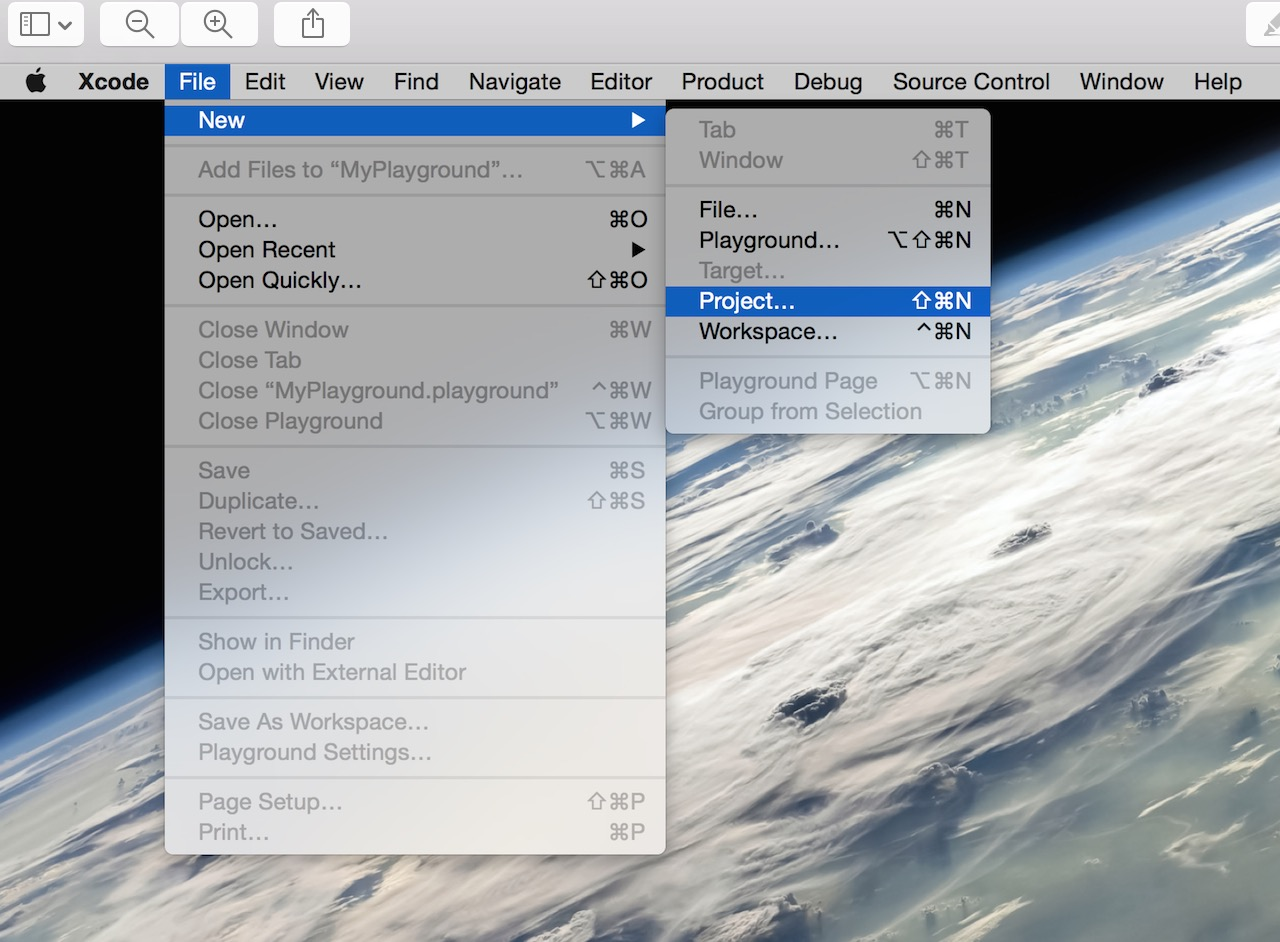
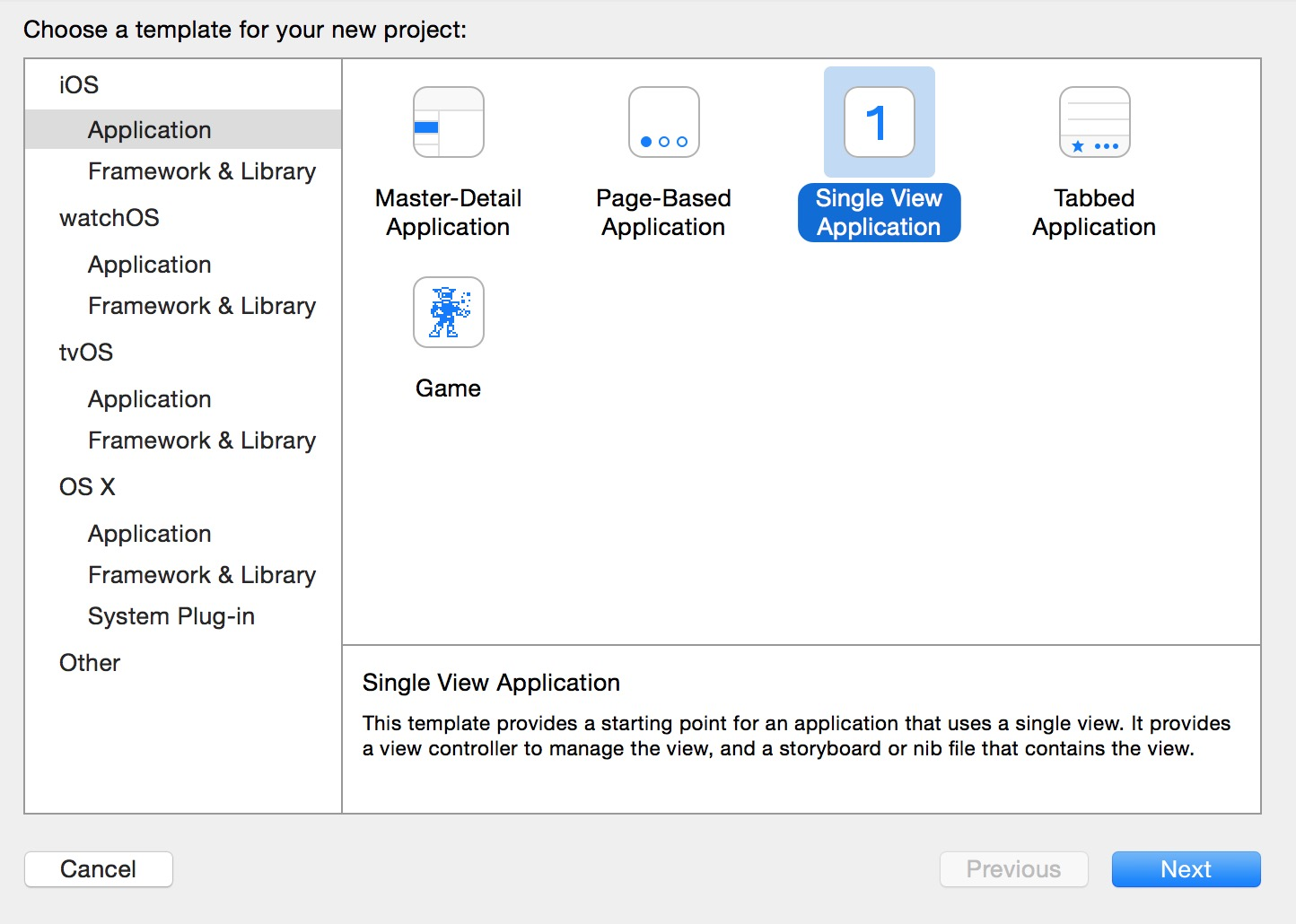
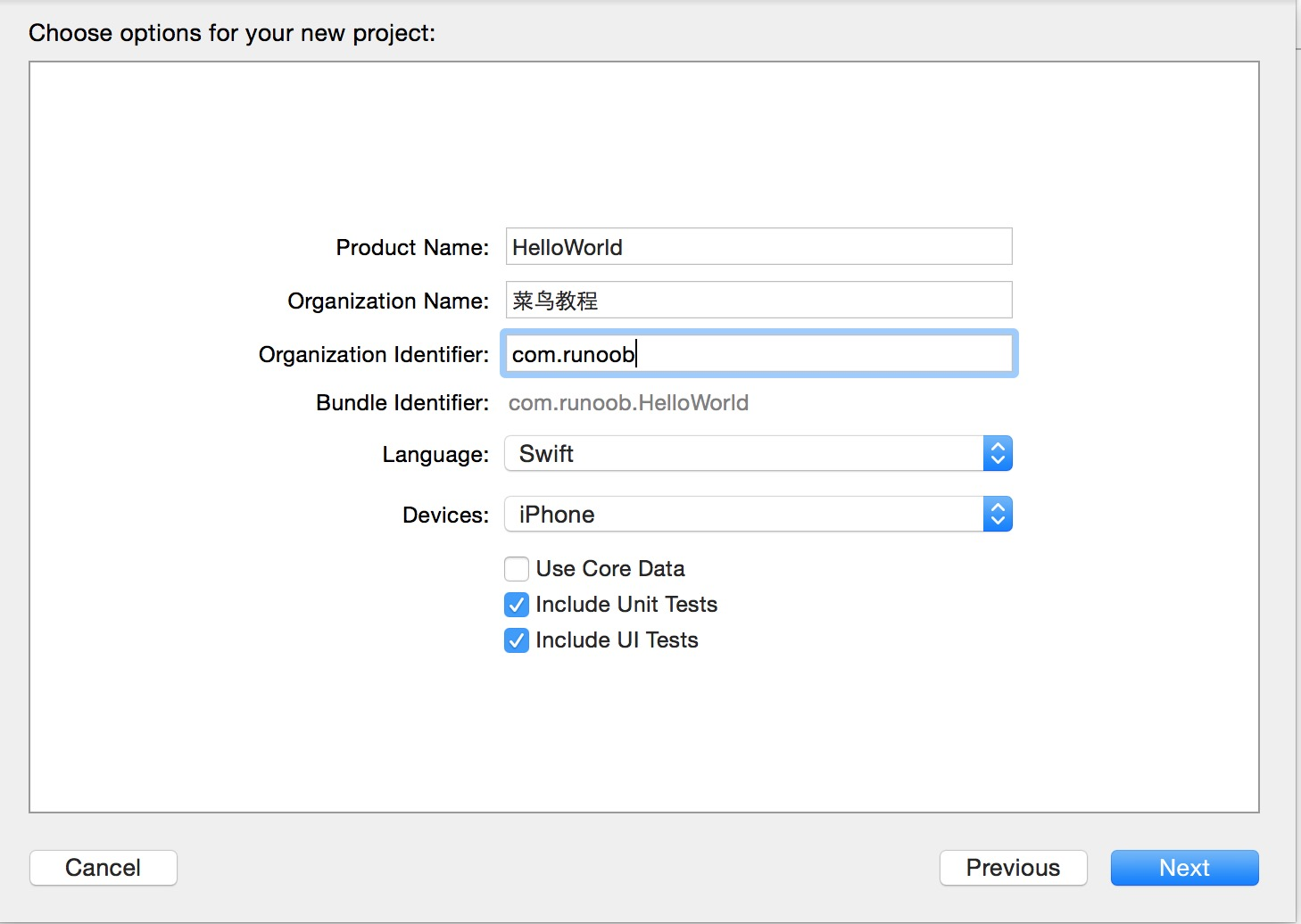
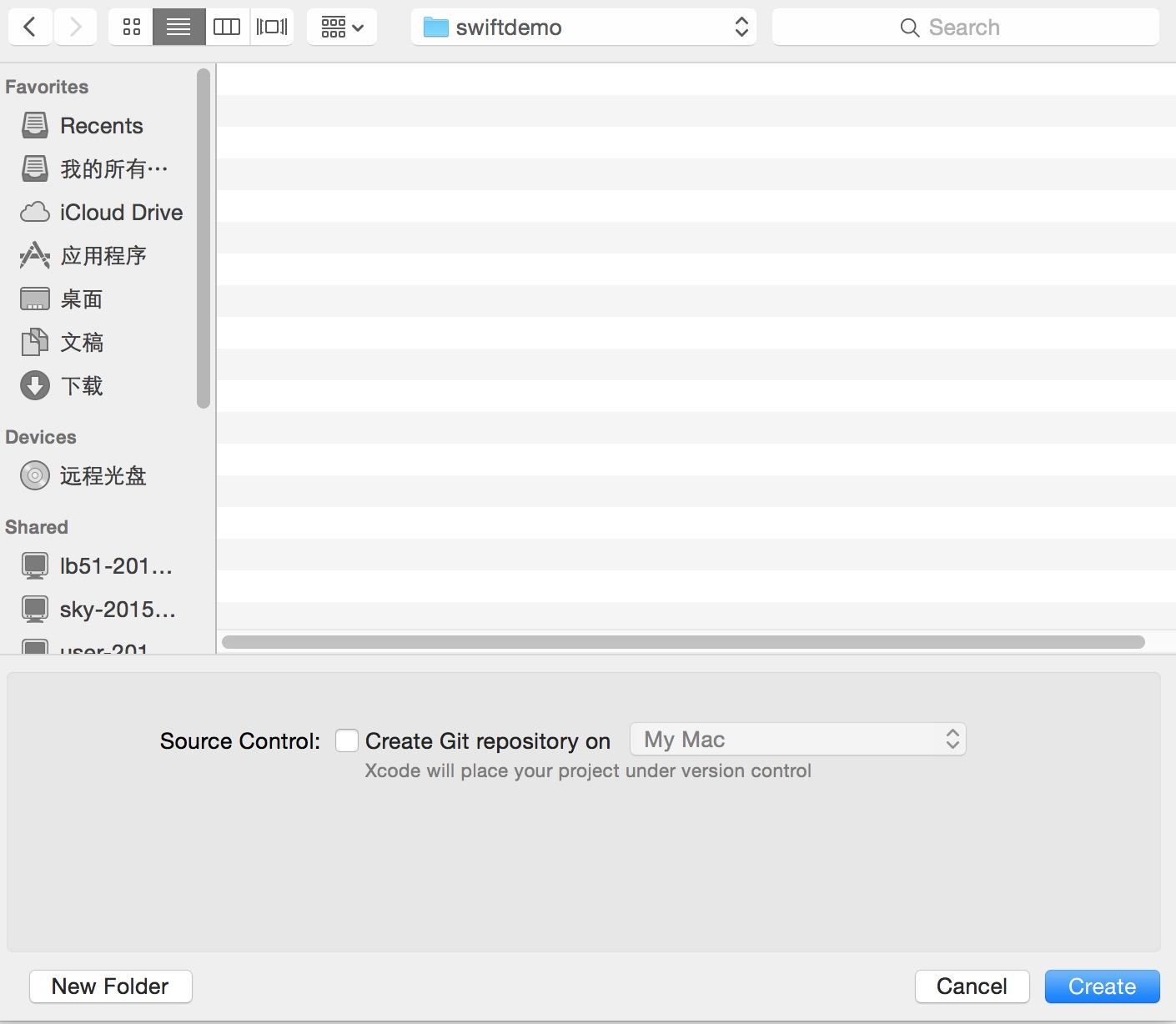
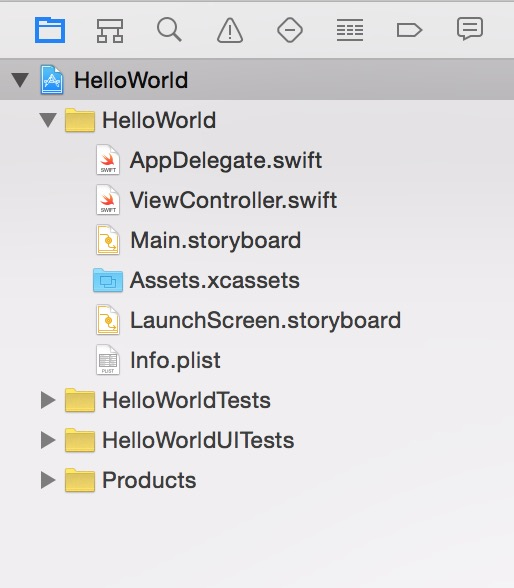
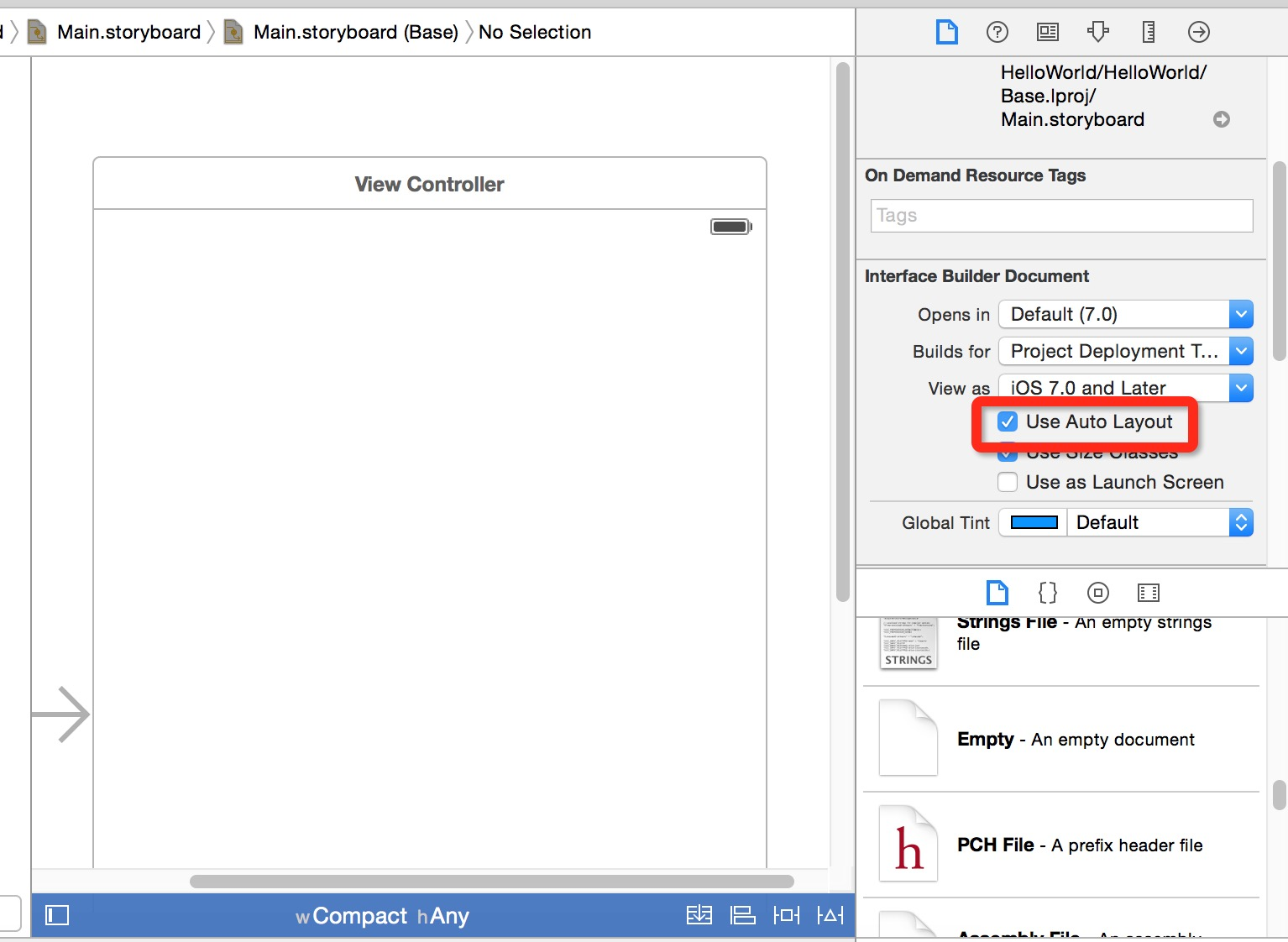
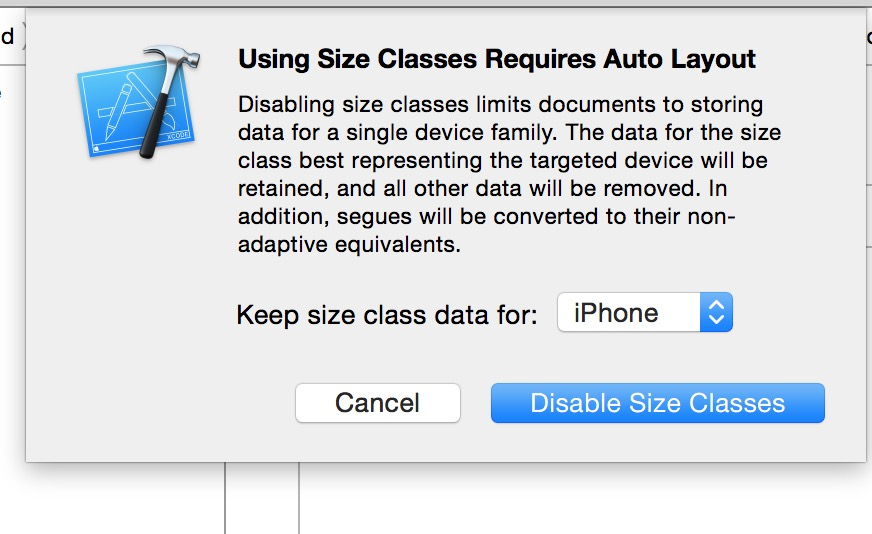
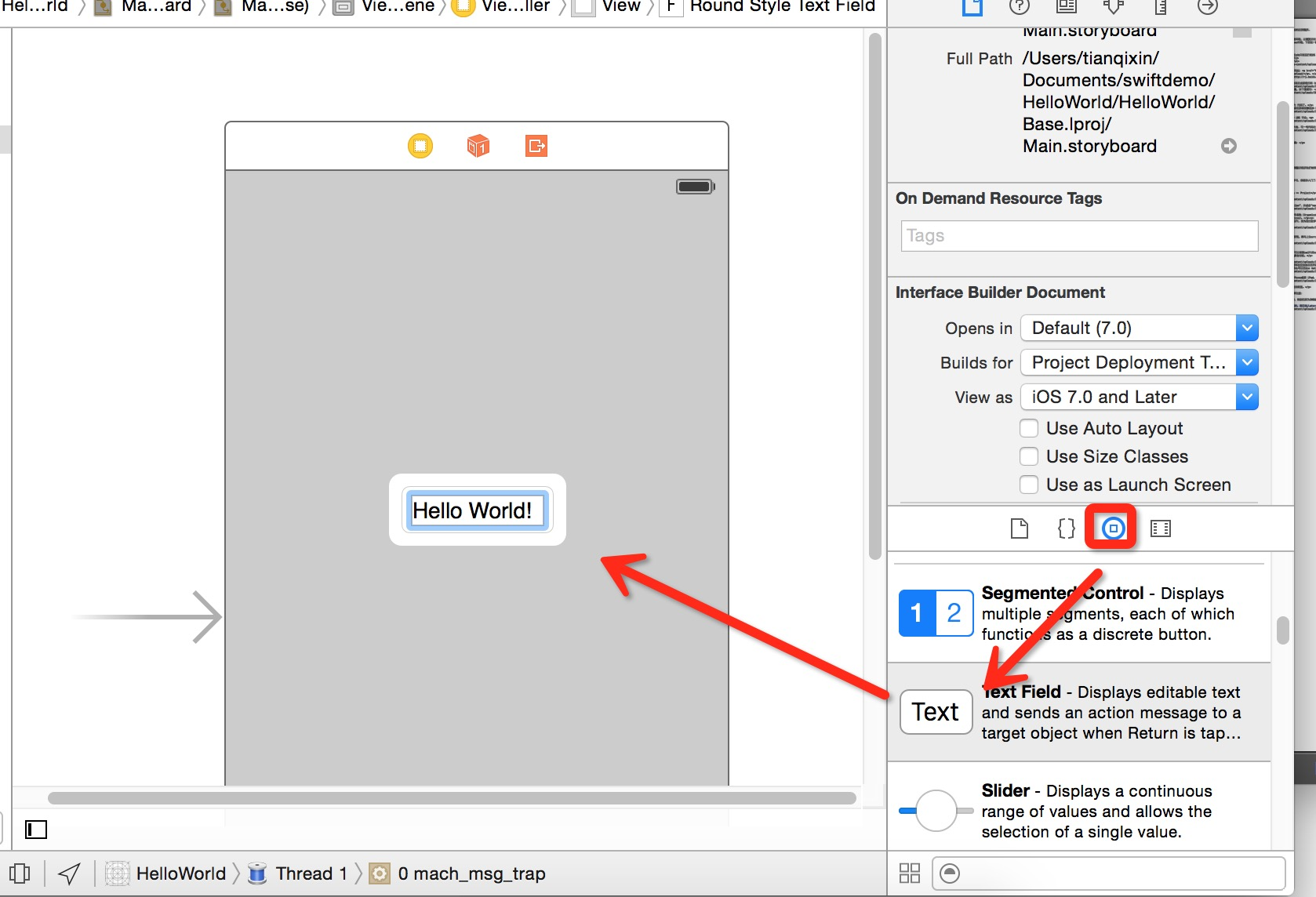
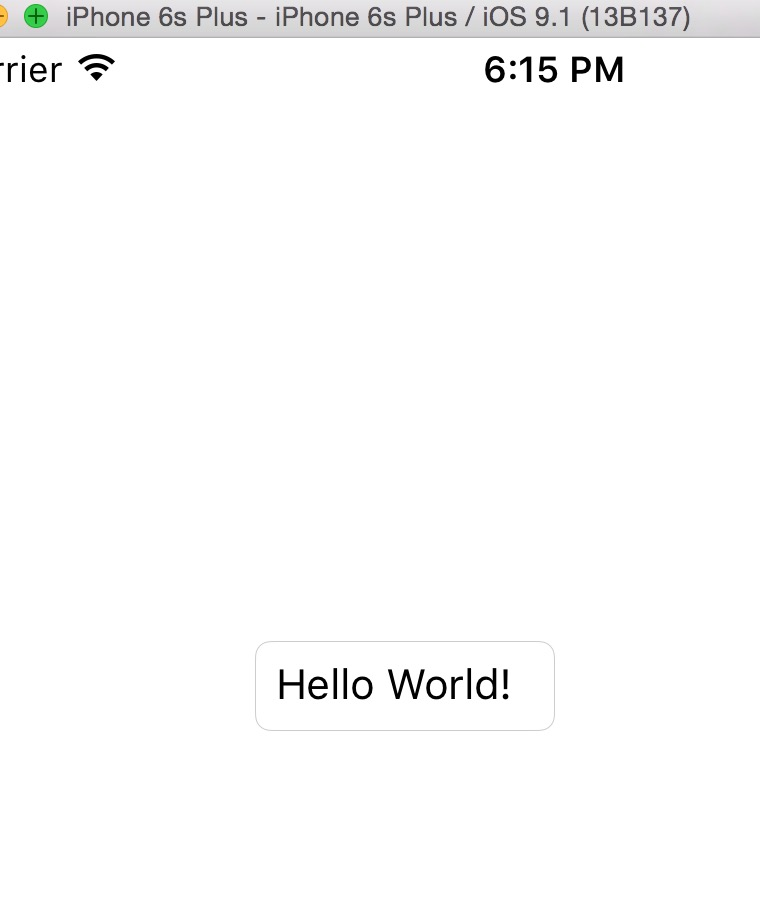

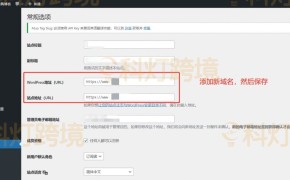
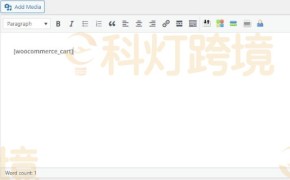
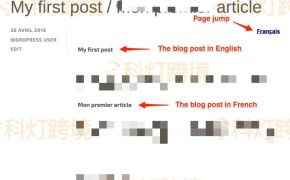
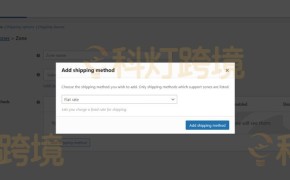
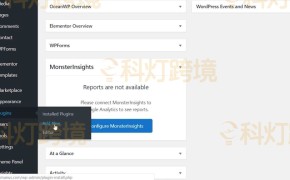


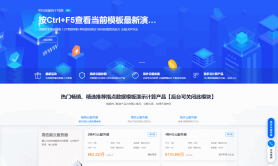
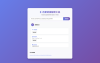
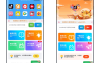
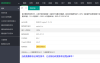
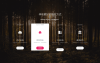
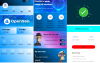


还没有评论呢,快来抢沙发~